'இந்த இணையதளத்தில் ஒரு முக்கியமான பிழை ஏற்பட்டுள்ளது' என்ற பயங்கரமான செய்தியுடன் 'மரணத்தின் வெள்ளைத் திரை'யை உங்கள் இணையதளம் காண்பிக்கும் போது, உங்கள் இணையதளத்தில் அது இருப்பது போல் உணரலாம். அதிர்ஷ்டவசமாக, அனைத்தும் இழக்கப்படவில்லை, அதை சரிசெய்ய பல விருப்பங்கள் உள்ளன.

இந்தப் பிழையைச் சரிசெய்வதற்கான சிறந்த முறைகளை நாங்கள் சேகரித்துள்ளோம், மேலும் உங்கள் தளத்தை மறுபதிப்பு செய்து எந்த நேரத்திலும் இயங்கச்செய்வதால் தொடர்ந்து படிக்கவும்.
வேர்ட்பிரஸ்ஸில் ஒரு முக்கியமான பிழைக்கு என்ன காரணம்?
ஒரு தடுமாற்றம் உங்கள் முழு இணையதளத்தையும் வெள்ளைப் பக்கமாகக் காட்டுவதற்குக் காரணமாக இருக்கலாம். வேர்ட்பிரஸ் பின்வரும் செய்தியில் சிக்கல் இருப்பதை உங்களுக்குத் தெரியப்படுத்துகிறது: “ஒரு முக்கியமான பிழை உள்ளது,” மேலும் கூடுதல் வழிமுறைகளுக்கு நிர்வாகி மின்னஞ்சலைச் சரிபார்க்கவும். சிறிய பீதிக்கு கூடுதலாக, இந்த செய்தி உங்களுக்கு என்ன காரணம் என்று யோசிக்க வைக்கலாம்.
பொதுவாக, முக்கியமான பிழைகள் வேர்ட்பிரஸ் பின்வருவனவற்றால் தூண்டப்படுகின்றன:
- PHP இல் ஒரு சிக்கல்
- நினைவக வரம்பை மீறியது
- உடைந்த செருகுநிரல், தீம் அல்லது குறியீடு
- ஒரு சொருகி மற்றொன்றுடன் முரண்படுகிறது
- சிதைந்த தரவுத்தளம்
உங்கள் தளத்தில் பல பிழைகள் இருக்கலாம். அவை எதைக் குறிக்கின்றன என்பதைப் புரிந்துகொள்வது சிக்கலைத் தீர்ப்பதை எளிதாக்க உதவுகிறது.
- “:” விசிட்டர் ஓவர்லோட் காரணமாக சர்வர் பிரச்சனை.
- ':' சர்வர் பிரச்சனை.
- “:” இது பொதுவாக சர்வர் கோப்பு சிதைவினால் ஏற்படும் மற்றொரு முக்கியமான பிழை.
- “:” இந்தச் சிக்கல் சிதைந்த தரவுத்தளம் அல்லது தரவுத்தள சேவையகத்தால் ஏற்படலாம்.
- “:” உங்கள் இணையதளத்தின் தற்காலிக சேமிப்பு அல்லது PHP கருவிகள், செருகுநிரல்கள் போன்றவை இந்தச் சிக்கலை ஏற்படுத்தக்கூடும்.
- “:” பிழையானது ஓவர்லோட் அல்லது மெதுவான இணைய சேவையகத்தால் ஏற்படலாம்.
நீங்கள் வேறு ஏதேனும் விசித்திரமான பிழைகளைப் பெற்றால், இதைப் பயன்படுத்தி அர்த்தத்தைப் பார்க்கலாம் வழிகாட்டி வேர்ட்பிரஸ் HTTP பிழைக் குறியீடுகளுக்கு.
cs போட்களை எவ்வாறு சேர்ப்பது
ஒரு வேர்ட்பிரஸ் சிக்கலான பிழையை எவ்வாறு சரிசெய்வது
உங்கள் இணையதளத்தை மீட்டெடுப்பதற்கான பொதுவான பிழைகாணல் குறிப்புகள் இங்கே உள்ளன.
வேர்ட்பிரஸ் இல் பிழைத்திருத்த பயன்முறையை செயல்படுத்தவும்
வேர்ட்பிரஸ் சிக்கலைத் தீர்க்கும்போது முதலில் செய்ய வேண்டிய ஒன்று, பிழைத்திருத்த அம்சத்தை செயல்படுத்துவது. பிழைத்திருத்த பயன்முறை இயக்கப்பட்டால், உங்கள் தளத்தில் பல்வேறு PHP பிழைகள் நடப்பதைக் காண்பீர்கள். மூல காரணத்தைக் கண்டறிய இந்தத் தகவல் பயன்படுத்தப்படலாம்.
உங்கள் டாஷ்போர்டை அணுக முடியாவிட்டால், அனைத்து PHP பிழைகளையும் சேகரிக்க, பிழைத்திருத்த பதிவை இயக்க வேண்டும். பிழைத்திருத்தப் பதிவை அணுகவும், பிழைத்திருத்தத்தை இயக்கவும் இந்தப் படிகளைப் பின்பற்றவும்.
- FTP ஐப் பயன்படுத்தி உங்கள் தளத்துடன் இணைக்கவும்.

- ரூட் கோப்புறை வழியாக 'wp-config-php' ஐப் பார்த்து, IDE அல்லது உரை திருத்தியைப் பயன்படுத்தி திறக்கவும்.

- கடைசி செய்திக்கு முன் பின்வரும் குறியீட்டை நகலெடுத்து ஒட்டவும், பின்னர் கோப்பைச் சேமித்து மூடவும்.
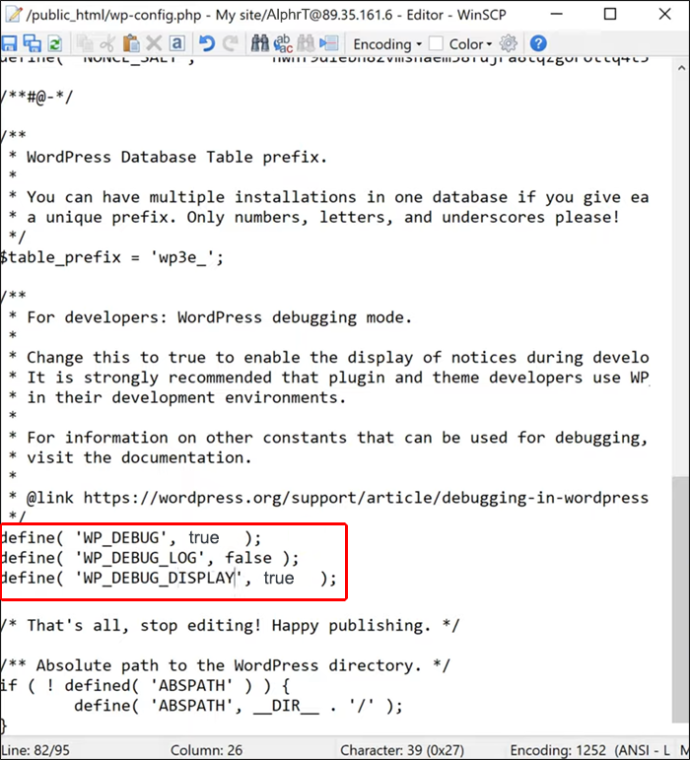
define(‘WP_DEBUG’, true );
define(‘WP_DEBUG_DISPLAY’, false );
define(‘WP_DEBUG_LOG’, true );
உங்கள் தளத்திற்கான அனைத்துப் பிழைகளும் இப்போது 'wp-content' கோப்புறையில் காணப்படும் 'debug.log' கோப்பில் எழுதப்படும்.
நிறுவப்பட்ட செருகுநிரல்கள் அல்லது தீம்களின் பெயர்கள் அல்லது சிக்கல் இருப்பதைக் குறிக்கும் குறிப்பிட்ட கோப்புகளுக்கான குறிப்புகளைக் கண்டறிய பிழைகள் மூலம் செல்லவும்.
பதிவை நீங்கள் முடித்ததும், 'wp-config-php' கோப்பிலிருந்து குறியீட்டின் வரிகளை அகற்றவும்.
உங்கள் தளத்தை காப்புப்பிரதிக்கு மீட்டமைக்கவும்
உங்கள் தளத்தை கடைசி காப்புப்பிரதிக்கு மாற்றுவது வேர்ட்பிரஸ் பிழைகளை அழிக்க விரைவான மற்றும் எளிதான வழியாகும். இந்த உதவிக்குறிப்பு சிக்கலைச் சரிசெய்வதற்கு 100% உத்தரவாதம் இல்லை, ஆனால் அதை முயற்சி செய்வது மதிப்பு. சிக்கல் மீண்டும் ஏற்பட்டால், காரணத்தைக் கண்டறிவது எளிதாக இருக்கும்.
உங்கள் வலைத்தளத்தை மீட்டமைப்பது உங்கள் காப்புப் பிரதி செயல்முறையைப் பொறுத்தது. நீங்கள் காப்புப் பிரதி செருகுநிரலைப் பயன்படுத்தினால், ஆவணப்படுத்தப்பட்ட வழிமுறைகளைப் பின்பற்றவும். உங்கள் வலை ஹோஸ்ட் வழங்குநர் காப்புப்பிரதிகளை உள்ளடக்கியிருந்தால், உங்கள் ஹோஸ்டிங் டாஷ்போர்டிலிருந்து மீட்டெடுக்கலாம்.
அனைத்து செருகுநிரல்களையும் முடக்கு
செருகுநிரல்கள் பொதுவாக வேர்ட்பிரஸ் சிக்கலான பிழைக்கு காரணம். உங்கள் தளத்தில் பல செருகுநிரல்கள் நிறுவப்பட்டிருந்தால், பிரச்சனைக்குரிய ஒன்றைக் கண்டறிவது தந்திரமானதாக இருக்கும். ஒரு சொருகி பிரச்சினையா என்பதைக் கண்டறிய விரைவான வழி, சிக்கல் நீங்குகிறதா என்பதைப் பார்க்க அவை அனைத்தையும் முடக்குவது. அவ்வாறு செய்தால், தளத்தை மீண்டும் உடைக்கும் ஒன்றை நீங்கள் கண்டுபிடிக்கும் வரை அவற்றை ஒரு நேரத்தில் இயக்கவும்.
உங்கள் செருகுநிரல்களை முடக்க, பின்னர் இயக்க இந்தப் படிகளைப் பின்பற்றவும்.
- உள்நுழையவும் வேர்ட்பிரஸ் டாஷ்போர்டு.

- 'செருகுநிரல்கள்' மற்றும் 'நிறுவப்பட்ட செருகுநிரல்கள்' என்பதைத் தேர்ந்தெடுக்கவும்.
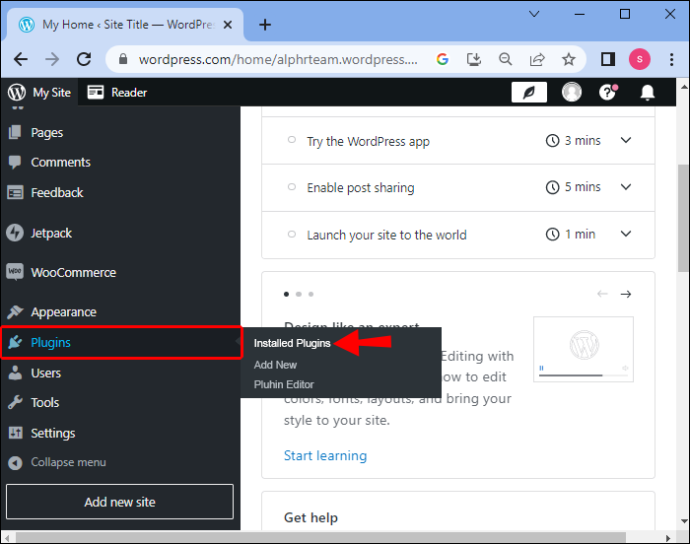
- அனைத்து செருகுநிரல்களையும் தேர்ந்தெடுக்க பட்டியலின் மேலே உள்ள பெட்டியை சரிபார்க்கவும்.
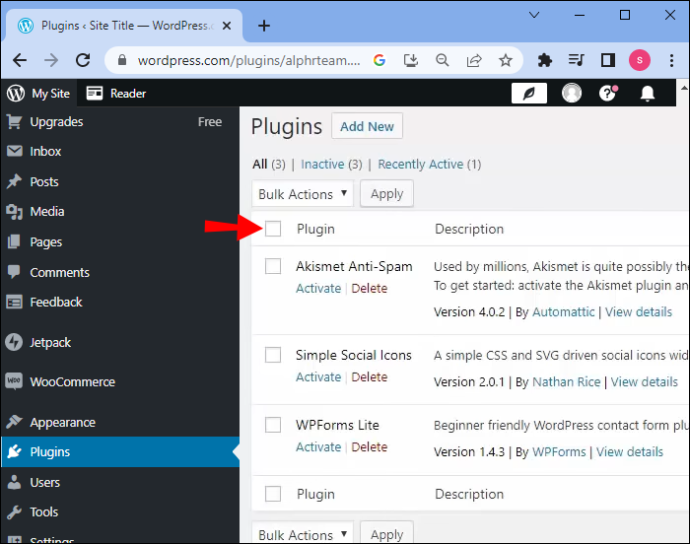
- 'மொத்த செயல்கள்', பின்னர் 'முடக்கு' என்பதைக் கிளிக் செய்யவும். இது ஏதேனும் முரண்பட்ட செருகுநிரல்களைத் தீர்த்து உங்கள் தளத்தை மீட்டெடுக்க வேண்டும்.
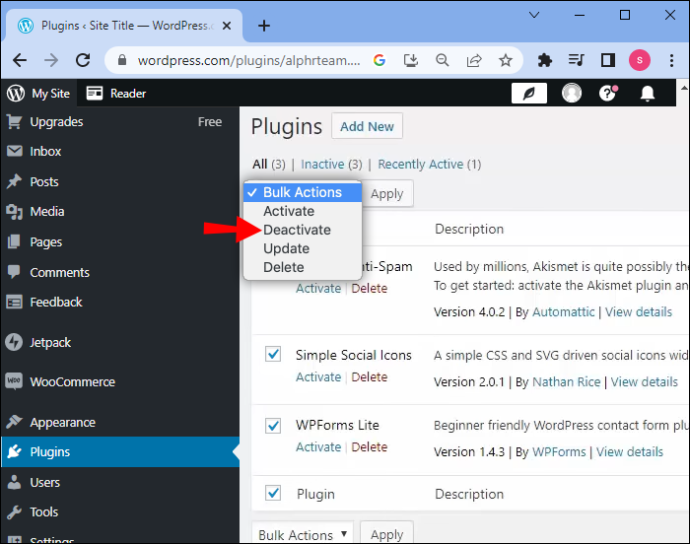
அதனுடன் தொடர்புடைய கோப்புகளை அகற்ற செருகுநிரல்களையும் நீக்கலாம். இருப்பினும், நீங்கள் அவற்றை மீண்டும் நிறுவ வேண்டும் அல்லது காப்புப்பிரதியை மீட்டெடுக்க வேண்டும்.
ஐபோனில் ஒரு வலைத்தளத்தை எவ்வாறு தடுப்பது
அதை இயக்க ஒவ்வொரு செருகுநிரலுக்கும் கீழே உள்ள செயல்படுத்து விருப்பத்தைத் தேர்ந்தெடுக்கவும். ஒவ்வொன்றிற்கும் பிறகு, முக்கியமான பிழை திரும்பியுள்ளதா என்பதைச் சரிபார்க்கவும். நீங்கள் குற்றவாளியைக் கண்டறிந்ததும், அதை நீக்கிவிட்டு, மாற்றீட்டைக் கண்டறியவும் அல்லது செருகுநிரலுடன் பொருந்தக்கூடிய சிக்கல்கள் குறித்த தகவலைத் தேடவும்.
இயல்புநிலை தீமுக்கு மாற்றவும்
முரண்பட்ட தீம் முக்கியமான பிழைகளையும் ஏற்படுத்தலாம். 'இருபத்தொன்பது,' 'இருபது இருபது,' அல்லது 'இருபத்தி இருபத்தி ஒன்று' போன்ற இயல்புநிலை தீமுக்கு உங்கள் தீமை தற்காலிகமாக மாற்றுவதன் மூலம் இது நடக்கிறதா என்பதை உறுதிப்படுத்தவும். கருப்பொருளில் சிக்கல் இருந்தால், அதை உடனடியாக தீர்க்க வேண்டும்.
முதலில் காப்புப்பிரதி வைத்திருப்பதை உறுதிசெய்து கொள்ளுங்கள், எனவே உங்கள் தீம் கோப்புகள் அனைத்தையும் திரும்பப் பெறுவது எளிதாக இருக்கும். உங்கள் தீமினை மீண்டும் நிறுவுவது உங்கள் தனிப்பயனாக்கப்பட்ட ஸ்டைலிங் இல்லாமல் இருக்கலாம்.
இயல்புநிலை தீமுக்கு மாற, இந்தப் படிகளைப் பின்பற்றவும்.
- உள்நுழையவும் வேர்ட்பிரஸ் டாஷ்போர்டு.

- 'தோற்றம்', பின்னர் 'தீம்கள்' என்பதற்குச் செல்லவும்.
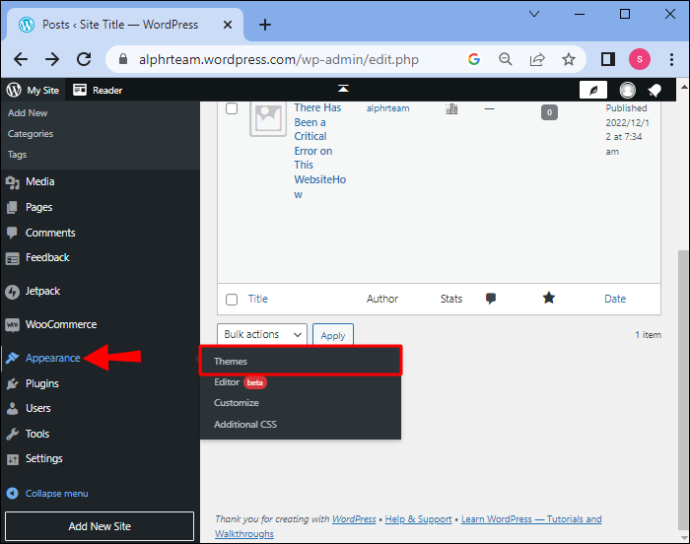
- தற்போதைய தீம் ஒன்றைத் தேர்ந்தெடுக்க அதைக் கிளிக் செய்து, பாப்-அப்பின் கீழ் வலது மூலையில் உள்ள 'நீக்கு' என்பதைக் கிளிக் செய்யவும்.
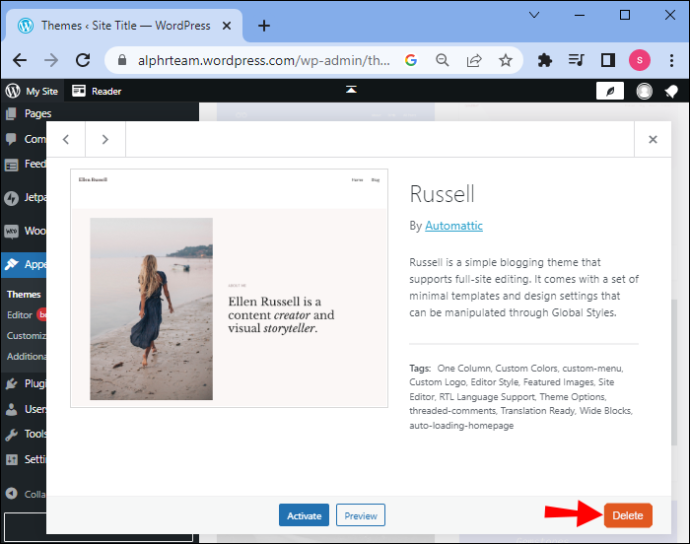
- தீம் நீக்க விருப்பம் இல்லை என்றால், பதிவிறக்கம் செய்து உங்கள் தீமினை வேர்ட்பிரஸ் இயல்புநிலை தீமுக்கு மாற்றவும்.
PHP நினைவக வரம்பை அதிகரிக்கவும்
ஒரு தீம் அல்லது செருகுநிரல் உங்கள் வலைத்தளத்தை உடைத்தாலும், PHP நினைவக வரம்பு பெரும்பாலும் உண்மையான காரணமாகும்.
உங்கள் இணைய சேவையகத்தில் குறிப்பிட்ட அளவு நினைவகம் அல்லது ரேம் இருக்கும். PHP ஸ்கிரிப்ட் பயன்படுத்தக்கூடிய நினைவகத்தின் அளவை வேர்ட்பிரஸ் கட்டுப்படுத்துகிறது. இந்த வரம்பை மீறினால் வெள்ளைத் திரை மற்றும் முக்கியமான பிழை செய்தி காண்பிக்கப்படும்.
நினைவக வரம்பை மிக அதிகமாக அமைப்பது தவறாக உள்ளமைக்கப்பட்ட ஸ்கிரிப்ட்கள் உங்கள் தளத்தின் வேகத்தைக் குறைக்கும், ஆனால் மதிப்பு மிகக் குறைவாக இருக்கலாம். உங்கள் PHP வரம்பை சிறிது அதிகரிப்பதன் மூலம் அதை உடனடியாக சரிசெய்ய முடியும்.
உங்கள் PHP வரம்பை உயர்த்த, இந்தப் படிகளைப் பின்பற்றவும்.
- FTP வழியாக உங்கள் இணையதளத்தை அணுகவும்.

- 'wp-config.php' கோப்பைத் திறக்கவும்.

- இறுதி வரிக்கு முன் பின்வரும் குறியீட்டை நகலெடுத்து ஒட்டவும், பின்னர் சேமிக்கவும்.
define(‘WP_MEMORY_LIMIT’, ‘128’ );
இது பிழையை அழிக்கவில்லை என்றால், '256M' நினைவக வரம்பை முயற்சிக்கவும். சொருகி ஆவணத்தில் வெளிப்படையாகக் கோரப்பட்டாலொழிய, அதை விட அதிகமான எதுவும் அதிகமாக இருக்கும்.
உங்கள் PHP பதிப்பை மேம்படுத்தவும்
பழைய PHP பதிப்புகள் முக்கியமான பிழைகளை ஏற்படுத்தலாம். உங்கள் தளம் வேர்ட்பிரஸ் ஆதரிக்கும் சமீபத்திய PHP பதிப்பில் இருக்க வேண்டும்.
சில வேர்ட்பிரஸ் பயனர்கள் செருகுநிரல் பொருந்தக்கூடிய சிக்கல்கள் காரணமாக முடிந்தவரை பழைய PHP பதிப்புகளில் இருக்க விரும்புகிறார்கள். உங்கள் இணையதளம் PHP 5.x ஐப் பயன்படுத்தினால், மோதல்கள் கடுமையாக இருக்கும் என்பதால், கூடிய விரைவில் மேம்படுத்துவது அவசியம். PHP மேம்படுத்தல்கள் குறிப்பிடத்தக்கவை, எனவே மேம்படுத்தும் முன் காப்புப் பிரதி எடுக்க மறக்காதீர்கள்.
அனைத்து வேர்ட்பிரஸ் ஹோஸ்டிங் நிறுவனங்களும் PHP பதிப்பை எளிதாக மேம்படுத்த உங்களை அனுமதிக்கின்றன. Bluehost இல் இது எவ்வாறு செய்யப்படுகிறது என்பது இங்கே.
- உள்நுழையவும் Bluehost டாஷ்போர்டு.
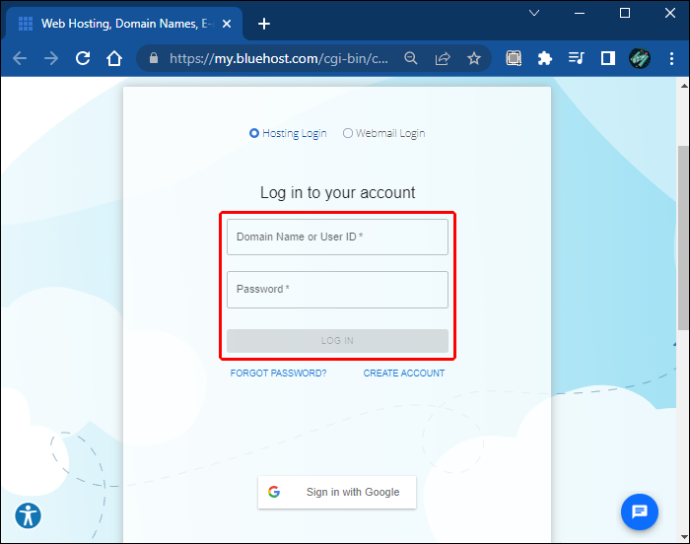
- இடதுபுறத்தில் உள்ள 'மேம்பட்ட' தாவலைத் தேர்ந்தெடுக்கவும்.
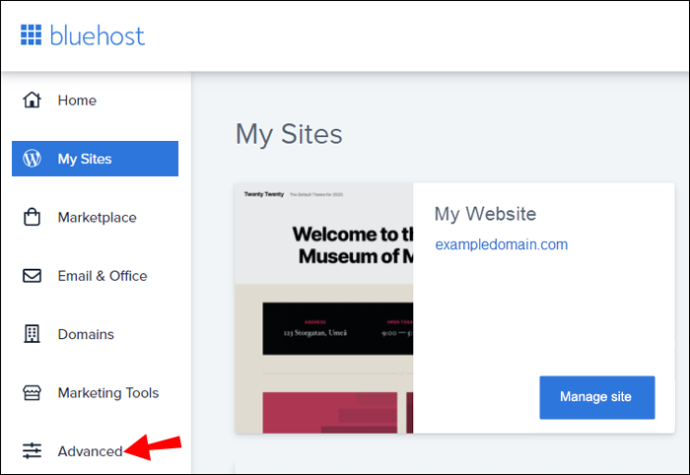
- மேம்பட்ட கருவிகள் பக்கத்தில், 'MultiPHP மேலாளர்' ஐகானைக் கிளிக் செய்யவும்.
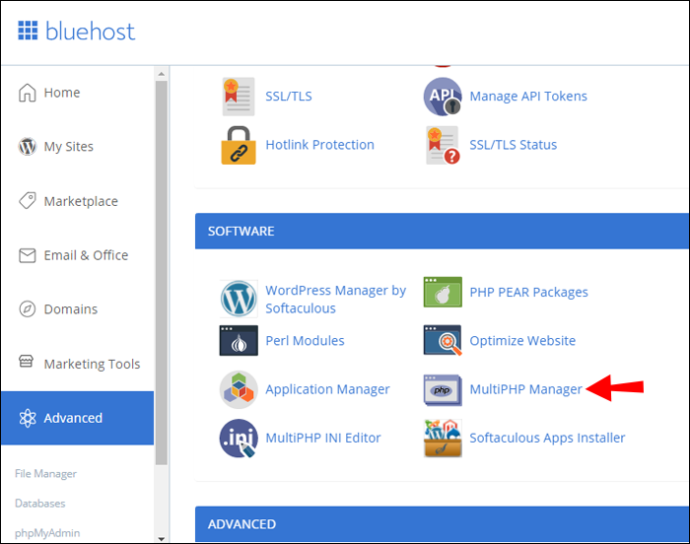
- பின்வரும் பக்கத்தில், நீங்கள் மேம்படுத்த விரும்பும் PHP பதிப்பைத் தேர்ந்தெடுக்க, 'PHP பதிப்பு' கீழ்தோன்றும் அம்புக்குறியைக் கிளிக் செய்யவும்.
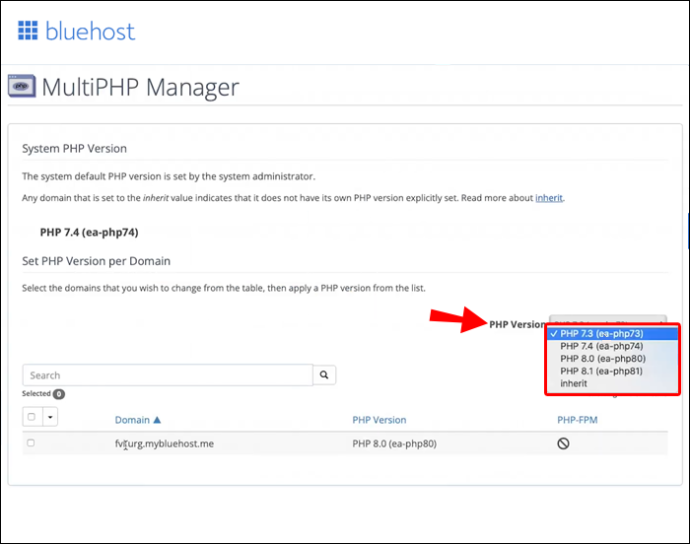
- 'விண்ணப்பிக்கவும்' என்பதைக் கிளிக் செய்யவும்.
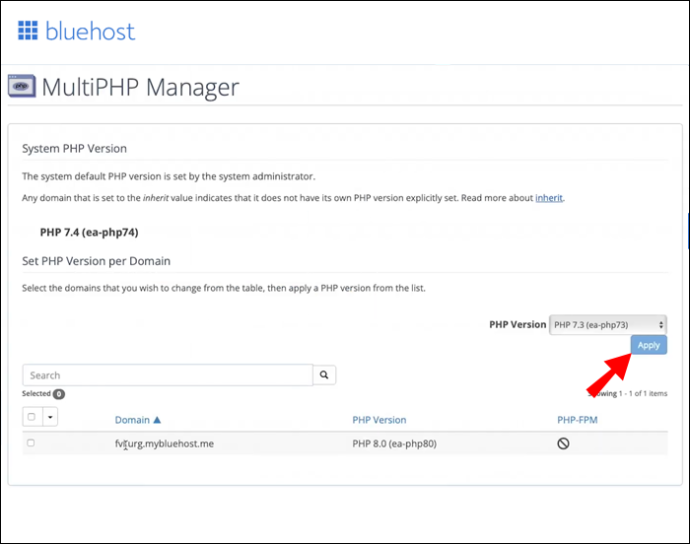
உங்கள் இணையதள தற்காலிக சேமிப்பை அழிக்கவும்
உங்கள் வலைத்தளத்தை விரைவுபடுத்த கேச்சிங் சிறந்த வழி என்றாலும், சில நேரங்களில் கேச் சிதைந்துவிடும். தற்காலிக சேமிப்பை வெறுமனே அழிப்பதால், சிக்கிய மற்றும் சிதைந்த கோப்புகள் நீக்கப்படும், பின்னர் உங்கள் தளம் எதிர்பார்த்தபடி இயங்கும். உங்கள் பக்கங்களின் தற்காலிக சேமிப்பு பதிப்பு மீட்டமைக்கப்பட்டுள்ளதால், உங்கள் வலைத்தள தற்காலிக சேமிப்பை நீக்குவது பற்றி கவலைப்பட தேவையில்லை, எனவே உங்கள் தளம் விரைவாக ஏற்றப்படும்.
வெவ்வேறு ஹோஸ்டிங் வழங்குநர்கள் டாஷ்போர்டு வழியாக இணையதள தற்காலிக சேமிப்பை அழிக்க இதே போன்ற படிகளைப் பயன்படுத்துவார்கள். WordPress நிர்வாக பகுதியில் விருப்பத்தை வழங்குவதன் மூலம் Bluehost எளிதாக்குகிறது. பின்வரும் படிகள் அது எவ்வாறு செய்யப்படுகிறது என்பதைப் பற்றிய யோசனையை உங்களுக்கு வழங்கலாம்.
- உள்நுழையவும் வேர்ட்பிரஸ் டாஷ்போர்டு.
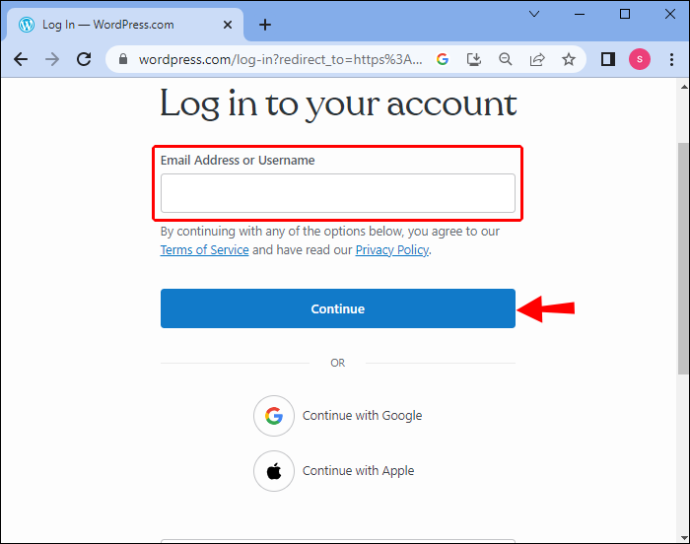
- மேலே உள்ள கருவிப்பட்டியில் இருந்து 'கேச்சிங்' பொத்தானுக்குச் செல்லவும்.
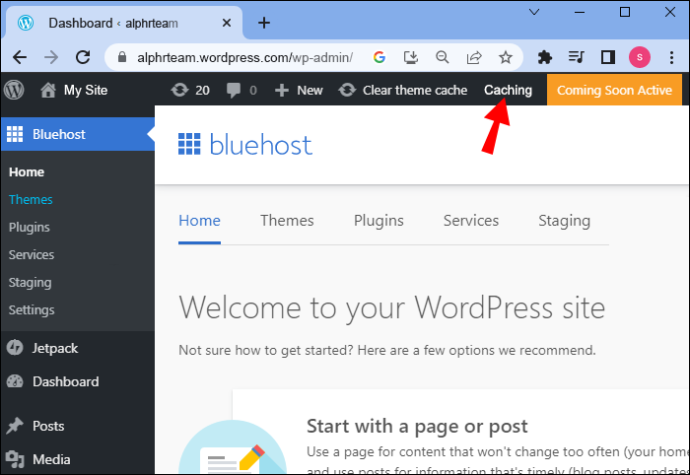
- 'அனைத்தையும் சுத்தப்படுத்து' என்பதைத் தேர்ந்தெடுக்கவும்.
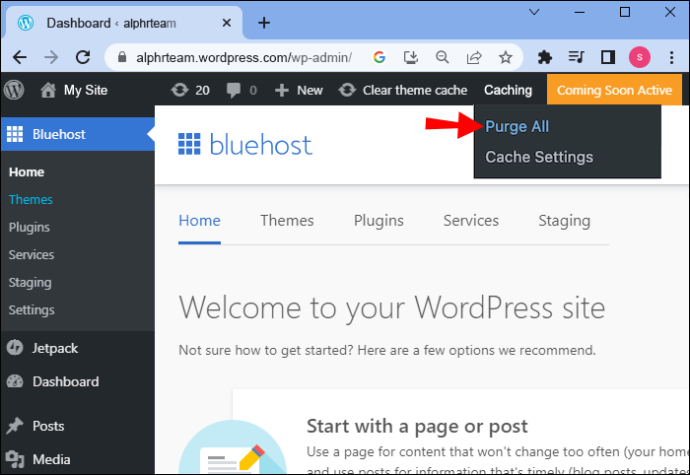
Bluehost உடனடியாக உங்கள் வலைத்தளத்தின் தற்காலிக சேமிப்பிலிருந்து கோப்புகளை அழிக்கும்.
ஒரு வென்மோ கணக்கை நீக்குவது எப்படி
தீம்பொருளைச் சரிபார்க்கவும்
தீம் அல்லது செருகுநிரலில் நீங்கள் கண்டுபிடிக்க முடியாத வித்தியாசமான PHP ஸ்கிரிப்ட்களை நீங்கள் கவனித்தால், மால்வேர் இணையதளங்களில் முக்கியமான பிழைகளையும் ஏற்படுத்தலாம். உங்கள் இணையதளம் பூட்டப்பட்டிருந்தால், உங்களால் ஸ்கேன் செய்ய முடியாது. கூடுதலாக, ஒரு கோப்பு முறையானதா அல்லது தீம்பொருளால் சேர்க்கப்பட்டதா என்பதைக் கூறுவது கடினமாக இருக்கும். மால்வேர் PHP கோப்புகளையும் மாற்றலாம், நீங்கள் டெவலப்பராக இல்லாவிட்டால் அதை நீங்கள் கவனிக்காமல் இருக்கலாம்.
முக்கியமான பிழைக்கு தீம்பொருள் காரணமாக இருக்கலாம் என நீங்கள் நினைத்தால், உங்கள் வலை ஹோஸ்டிடம் உதவி கேட்கவும்.
உங்கள் முகப்புப் பக்கத்தைத் திரும்பப் பெறவும்
உங்கள் இணையதளத்தைப் பார்வையிடும் போது, உங்கள் அழகான முகப்புப் பக்கத்திற்குப் பதிலாக, 'இந்த இணையதளத்தில் ஒரு முக்கியப் பிழை ஏற்பட்டுள்ளது' என்ற செய்தியைப் பார்ப்பதை விட, கவலையளிக்கும் விஷயம் எதுவும் இல்லை. உங்கள் வலைத்தளம் உங்களுக்கு பணம் சம்பாதித்தால், அதை விரைவாக மீட்டெடுப்பது முன்னுரிமை. ஒரு முக்கியமான பிழை உலகின் முடிவாகத் தோன்றினாலும், அதைத் தீர்க்க பல வழிகள் உள்ளன.
ஒரு சிக்கல் தீம் அல்லது செருகுநிரல் பொதுவாக குற்றம் சாட்டப்படும், இது செருகுநிரலை முடக்குவதன் மூலம் அல்லது தற்காலிகமாக தீம் மாற்றுவதன் மூலம் விரைவாக தீர்க்கப்படும். சமீபத்திய PHP பதிப்பிற்கு மேம்படுத்துவதும் உதவுவதாக அறியப்படுகிறது. ஏதேனும் திருத்தம் செய்ய முயற்சிக்கும் முன் உங்கள் தளத்தை காப்புப் பிரதி எடுக்க மறக்காதீர்கள், தேவைப்பட்டால் உங்கள் தனிப்பயனாக்கப்பட்ட அமைப்புகளுக்குத் திரும்புவது எளிதாக இருக்கும்.
உங்கள் இணையதளம் இப்போது எதிர்பார்த்தபடி செயல்படுகிறதா? அப்படியானால், பிழையை நீக்க என்ன செய்தீர்கள்? கீழே உள்ள கருத்துகள் பிரிவில் அதைப் பற்றி எங்களிடம் கூறுங்கள்.









